如何在 iPhone/iPad 的主屏幕上放回 Safari?
2023-03-14 613通过 Spotlight 搜索
Apple 的 Spotlight 搜索功能可让您找到存储在设备上的首选应用程序和文件。这是最直接的方法,应该是您在寻找特定应用程序时的首选。
以下是通过聚光灯搜索在主屏幕上添加 Safari 应用程序的步骤:
- 在主屏幕上向下滑动以调用Spotlight 搜索。
- 输入Safari 并从搜索结果中选择Safari 浏览器。
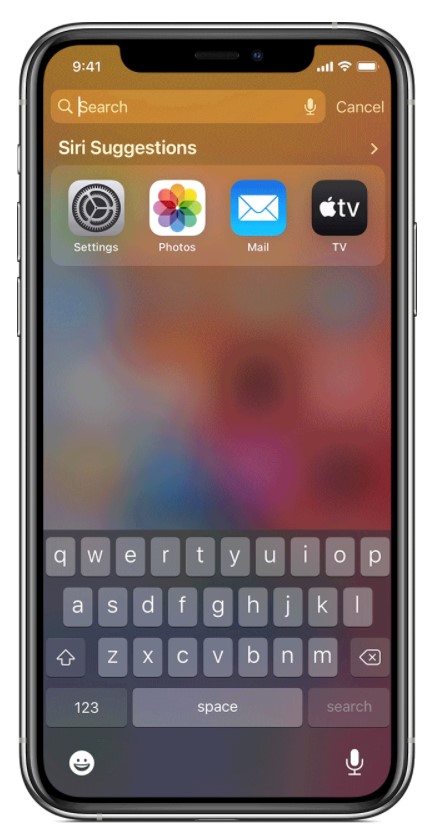 它会将您带到该应用程序的位置,也就是文件夹或页面。
它会将您带到该应用程序的位置,也就是文件夹或页面。 - 将该 Safari 应用程序拖放到主屏幕,任务就完成了。
检查您的 iPhone 或 iPad;Safari 应用程序将再次出现在主屏幕上。
从应用程序库
iOS 14 中最受关注的功能之一是应用程序库的引入,它将您的所有应用程序组织到不同分类的文件夹中。
在这些文件夹之一中将是 Safari 浏览器。因此,如果您的主屏幕中缺少浏览器,它可能仍然存在于应用程序库中,您可以从那里重新添加它。
以下是将 Safari 从应用程序库添加回主屏幕的步骤:
- 打开应用程序库页面(右滑最后一页)
- 打开Utility文件夹并查找Safari浏览器。
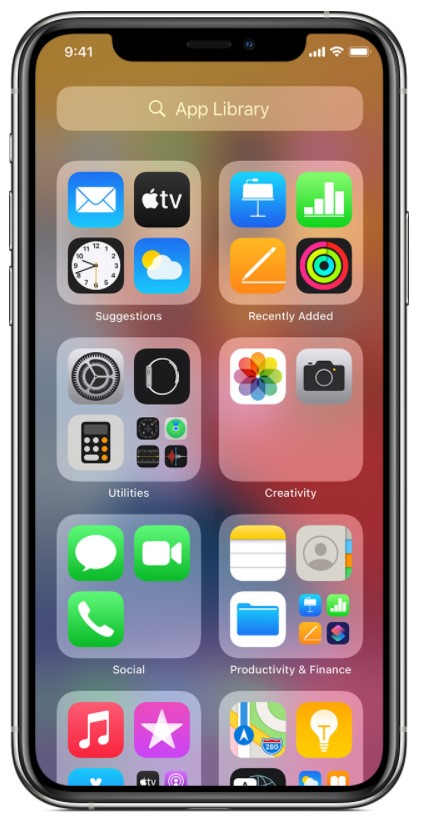
- 将 Safari 应用程序从该应用程序库文件夹中拖放到您的主屏幕上。
如果您在那里找不到它,您可以执行手动搜索。在应用程序库页面上执行向下滑动手势,然后在搜索框中键入Safari。它现在将显示 Safari 所在的文件夹名称。在主屏幕上简单拖放即可添加Safari 应用程序。
从隐藏的主屏幕页面
iPhone 为您提供了通过创建隐藏主页并将应用程序放置在主屏幕上的选项来隐藏应用程序。
如果您通过此选项无意中隐藏了 Safari,它甚至不会出现在 Spotlight 或应用程序库中。唯一的出路是前往隐藏页面并从那里取出应用程序。
以下是从主屏幕页面取消隐藏 Safari 应用程序的步骤:
- 在主页上的空白位置长按。 它将显示编辑页面屏幕。
- 点击菜单?
 ?出现在屏幕底部。
?出现在屏幕底部。 - 浏览隐藏页面并检查是否放置了 Safari。
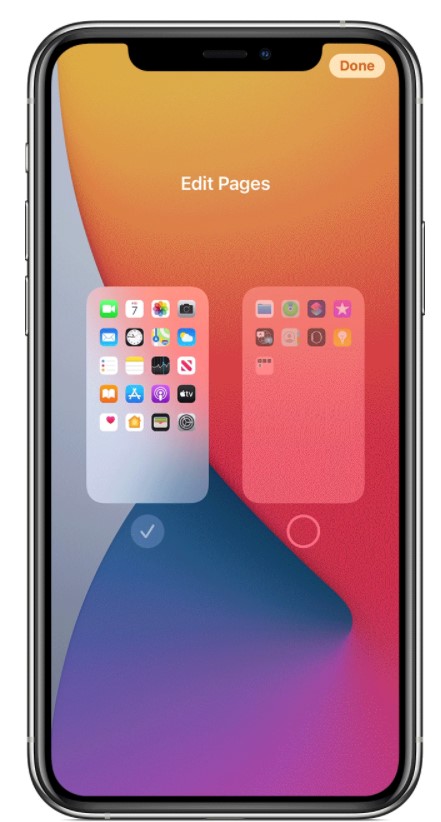
- 如果带有Safari的页面被隐藏,则启用复选标记以取消隐藏。
- 点击右上角的完成命令。
就是这样,Safari 现在将可见,您可以从该页面将其放回 iPhone 的主屏幕上。
将 Safari 添加到隐私限制的白名单
科技巨头已经整合了家长控制功能,允许成年人禁止儿童访问某些应用程序。
如果应用程序通过此限制措施被隐藏,那么您将无法通过上述任何方法访问它。唯一的出路是从此列表中删除该应用程序。
以下是允许 Safari 免受隐私限制的步骤:
- 转到设备上的“设置”?>“屏幕时间”部分。
- 打开内容和隐私限制并输入您设备的密码。
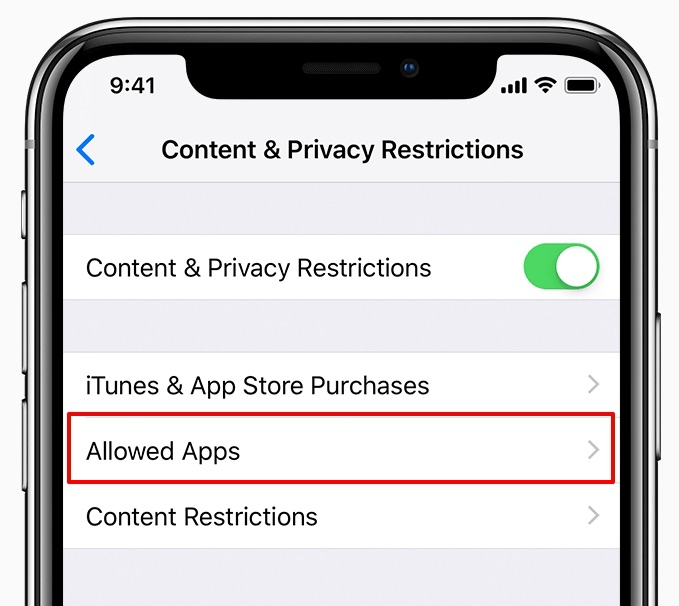
- 导航到Allowed Apps并启用Safari app旁边的切换按钮。
通过这样做,您已将 Safari 添加到排除列表中,现在它将在您的设备上可见。
重置主屏幕
如果上述方法都不能为您带来成功,您应该考虑执行主屏幕重置。这样做将完全恢复开箱即用的布局,Apple Safari 会在您的主屏幕上占据一席之地。
以下是在 iPhone 或 iPad 上重置主屏幕的步骤:
- 在您的设备上启动设置应用程序 >常规页面。
- 导航到重置菜单,然后点击重置主屏幕布局。
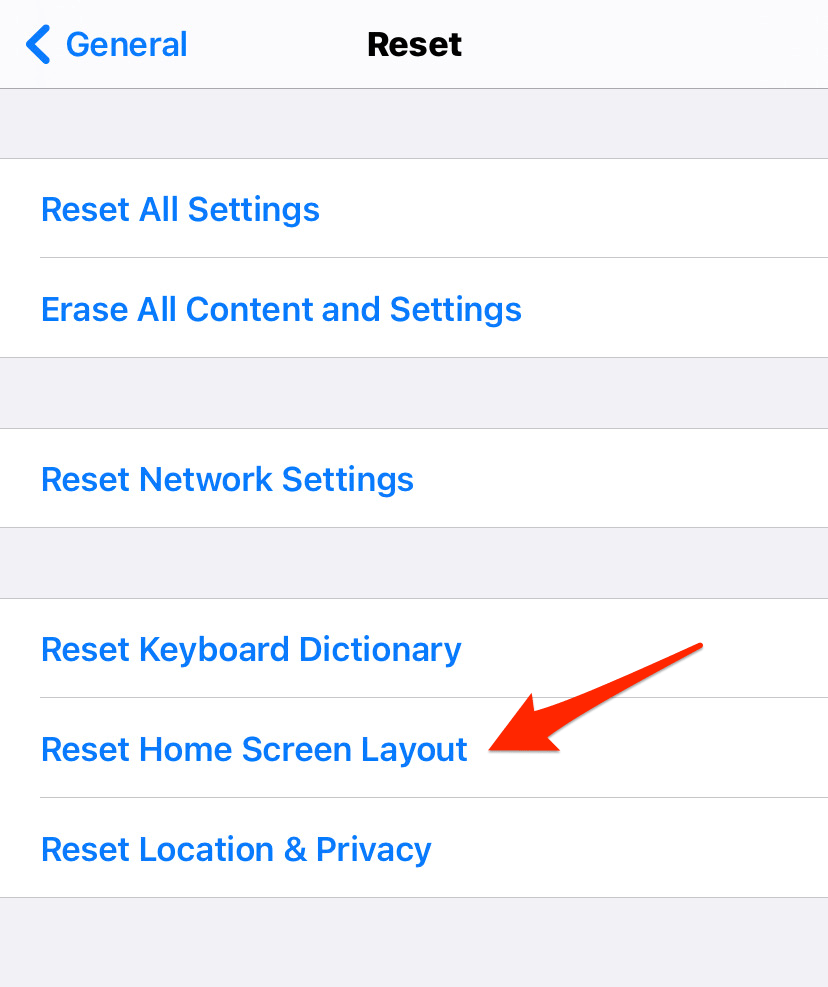
- 确认重置主屏幕选项。
它现在将重置布局,您将在主屏幕上看到 Safari 应用程序。
它将删除您通过重置主屏幕所做的所有小部件和自定义。但如果它能够将浏览器带回所需的位置,那绝对值得一试。
相关资讯
查看更多最新资讯
查看更多-

- 完美万词王如何设置循环播放 开启循环播放功能流程一览
- 2023-05-31 1612
-

- 剪映如何使用镜像翻转 镜像翻转功能用法详解
- 2023-05-31 2856
-

- 时间规划局如何删除事件 删除记录事件方法介绍
- 2023-05-31 1805
-

- 腾讯会议在哪里取消会议预订 撤回预定会议流程一览
- 2023-05-31 1873
-

- 腾讯会议怎么开启会议字幕 设置会议字幕功能方法介绍
- 2023-05-31 2094
热门应用
查看更多-

- 快听小说 3.2.4
- 新闻阅读 | 83.4 MB
-

- 360漫画破解版全部免费看 1.0.0
- 漫画 | 222.73 MB
-

- 社团学姐在线观看下拉式漫画免费 1.0.0
- 漫画 | 222.73 MB
-

- 樱花漫画免费漫画在线入口页面 1.0.0
- 漫画 | 222.73 MB
-

- 亲子餐厅免费阅读 1.0.0
- 漫画 | 222.73 MB
-
 下载
下载
湘ICP备19005331号-4copyright?2018-2025
guofenkong.com 版权所有
果粉控是专业苹果设备信息查询平台
提供最新的IOS系统固件下载
相关APP应用及游戏下载,绿色无毒,下载速度快。
联系邮箱:guofenkong@163.com









